Konfigurieren der Gerätestatus-Anzeige
Sie können festlegen, dass der Status des im Quick Printing Tool festgelegten Geräts angezeigt wird und den Status des Geräts mit einem Gerätestatussymbol überprüfen.
|
HINWEIS
|
|
Nur der Status von Geräten, deren Informationen abgerufen wurden, können mit dem Quick Printing Tool überwacht werden. Geräteinformationen werden automatisch abgerufen, wenn Desktop Monitor Setup gestartet wird.
Wenn die Geräteinformationen nicht abgerufen wurden, können die Informationen für die zu überwachenden Geräte automatisch abgerufen werden. Hierzu aktivieren Sie beim Festlegen der Überwachungseinstellungen eines der folgenden Kontrollkästchen in [Überwachungseinstellungen].
[Gerätestatus anzeigen]
[Druckauftrag]
[Faxauftrag senden]
[Empfangene Faxaufträge überprüfen]
Weitere Informationen zum Fehlschlagen des automatischen Abrufs von Geräteinformationen finden Sie hier:
|
1.
Klicken Sie mit der rechten Maustaste auf das Quick Printing Tool und wählen Sie [iR-ADV Desktop Quick Printing Tool-Einstellungen].
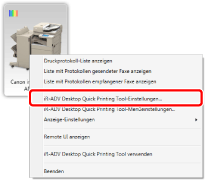
Das [imageRUNNER ADVANCE Desktop Quick Printing Tool-Einstellungen]-Dialogfeld wird angezeigt.
2.
Wählen Sie die Registerkarte [Überwachungseinstellungen].
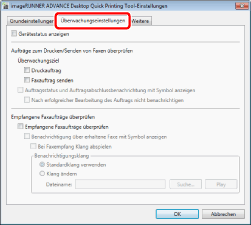
3.
Aktivieren Sie das Kontrollkästchen [Gerätestatus anzeigen].
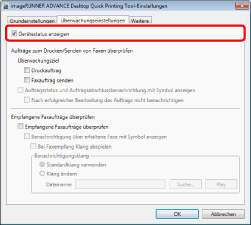
4.
Klicken Sie auf [OK].
Das Gerätestatussymbol wird im Quick Printing Tool angezeigt.
|
HINWEIS
|
|
Das Gerätestatussymbol gibt den Status des im Quick Printing Tool eingestellten Geräts an. Nähere Informationen zu den Gerätestatussymbolen finden Sie hier:
Wenn das im Quick Printing Tool eingestellte Gerät nicht überwacht werden kann, weil es beispielsweise von einem anderen Benutzer gelöscht wurde, starten Sie Printer Monitor neu oder richten Sie das Quick Printing Tool erneut ein.
|